Comment vérifier la santé du disque dur dans Windows 11/10 à l'aide de WMIC
Bien qu'il soit toujours judicieux de vérifier régulièrement la santé de votre disque dur pour les erreurs et les secteurs défectueux , il est tout aussi important de surveiller régulièrement le disque dur(monitor the Hard Disk) si vous ne voulez pas être pris au dépourvu par une panne de disque dur sans raison apparente(hard disk failure for no apparent reason) . De nos jours, les disques(Disks) durs utilisent la technologie d'auto-surveillance, d'analyse(Analysis) et de rapport(Reporting Technology) ou SMART pour surveiller son état et envoyer des signaux en cas de défaillance.
Pour vérifier l'état de santé de votre disque dur(Hard Disk) , vous pouvez utiliser la ligne de commande WMIC(WMIC) ou Windows Management Instrumentation(Windows Management Instrumentation Command-line) . Le WMIC est une interface de ligne de commande et de script qui simplifie l'utilisation de Windows Management Instrumentation ( WMI ) et des systèmes gérés via WMI . L'utilisation des commandes WMI peut vous aider à effectuer plusieurs tâches administratives, y compris, par exemple, trouver le nom du modèle d'ordinateur ou le numéro de série de votre PC Windows.
Vérifier la santé du disque dur
Vous pouvez utiliser ces outils pour vérifier la santé du disque dur. Assurez(Make) -vous d'essayer chacun d'eux et choisissez en fonction du type de disque dur ou de SSD
1] Application de bilan de santé WMIC
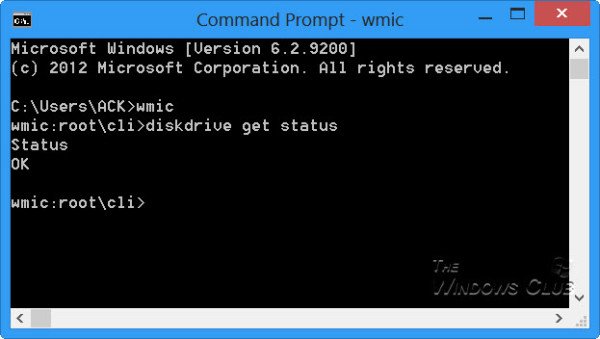
Pour vérifier la santé de votre disque dur de(Hard Disk Health) manière native dans Windows 10/8/7 , ouvrez une fenêtre d'invite de commande.
Tout d'abord, tapez ce qui suit et appuyez sur Entrée :
wmic
Tapez ensuite les types suivants et appuyez sur Entrée :
diskdrive get status
Si l'état de votre disque dur est bon, vous verrez un message, OK .
Si Windows rencontre des problèmes lors de la récupération des informations SMART , cela signifie probablement que le disque dur peut rencontrer des problèmes, et cela sera reflété dans le message qui est renvoyé.
Dans le cas où l'état de votre disque dur n'est pas OK, il peut être judicieux de surveiller les bruits émis par un disque dur mourant et de sauvegarder toutes vos données en mode natif ou en utilisant un logiciel de sauvegarde tiers gratuit(free third-party backup software) .
2] Utilisez les outils du fabricant
La plupart des équipementiers(OEMs) proposent désormais des outils qui vous permettent de suivre l'état du périphérique de stockage. Par exemple, Samsung propose le logiciel Magician qui peut vous aider à accéder à la santé de l'appareil. (Magician)Vous pouvez l'utiliser pour accéder à chaque lecteur, vérifier les performances et la température du lecteur, etc.

3] Outil Windows CHKDSK
Windows propose l' outil Vérifier le disque(Check Disk) , qui peut non seulement vous renseigner sur l'état du lecteur, mais également résoudre des problèmes mineurs pouvant être stockés au niveau du logiciel.
Exécutez(Run) chkdsk /f dans le terminal Windows (admin), et s'il y a des erreurs, cela réparera le disque. La commande de vérification du disque redémarrera l'ordinateur, puis vérifiera l'état du disque.
Il peut alors être judicieux d'envisager de changer de disque dur, car un disque mourant peut également entraîner une corruption des données - avant qu'il ne meure finalement.(It might then be a good idea to consider changing your hard disk, as a dying disk can result in data corruption too – before it eventually dies.)
Vous voudrez peut-être jeter un œil à ces messages :(You may want to take a look at these posts:)
- Qu'est-ce qu'un disque SSD et quels sont ses avantages par rapport au disque dur(What is a Solid State Drive & what are its advantages over Hard Disk Drive)
- Vous songez à mettre à niveau votre disque dur ? Recyclez votre ancien disque dur en tant que portable
- Comment se débarrasser des anciens ordinateurs en toute sécurité(How to dispose of Old Computers safely & securely) .
Comment puis-je réparer la santé de mon disque dur ?
Vous ne pouvez pas réparer la santé du lecteur en exécutant quelques outils au niveau matériel. Cependant, vous pouvez optimiser l'utilisation du disque dur(HDD) en utilisant la défragmentation, afin que l'espace soit utilisé de manière adéquate ou en utilisant la méthode de provisionnement pour les SSD(SSDs) .
ASTUCE(TIP) : GSmartControl est un moyen simple de vérifier l'état de votre disque dur(Hard)
Quelle est la durée de vie d'un disque dur ?
Cela dépend de la quantité de lecture et d'écriture sur le disque. Le disque dur(HDD) ou disque dur mécanique dure généralement 10 ans avec une activité décente. Les SSD(SSDs) , d'autre part, ont une durée de vie relativement plus courte que les disques durs(HDD) en raison d'une utilisation à haute vitesse plus élevée et de la façon dont ils sont construits. Cela dit, vous devrez prendre en compte de nombreux facteurs, mais comme il n'y a pas de pièces mécaniques dans le SSD , les risques d'échec sont faibles.
ASTUCE(TIP) : Cet article vous montrera comment tester la vitesse du disque dur sur un ordinateur Windows.
Les disques NVMe sont-ils(Are NVMe) meilleurs que le stockage externe ?
Oui, ils sont beaucoup plus rapides, et comme ils sont proches de la carte mère(Motherboard) , les performances globales des applications et de Windows sont bien meilleures que les périphériques de stockage externes. Certains des appareils NVMe sont livrés avec des dissipateurs de chaleur qui améliorent encore les performances en abaissant la température globale.
Related posts
Comment échanger des disques durs dans Windows 10 avec Hot Swap
Comment réparer Disk Signature Collision problem dans Windows 10
Meilleur logiciel Drive encryption pour Windows 10
Comment convertir MBR en GPT sans Data Loss dans Windows 11/10
Comment convertir Basic Disk à Dynamic Disk en Windows 10
Logiciels gratuits à Monitor & Check Hard Disk Health pour l'échec potentiel
Comment forcer une fermeture totale de Windows 10 pour le réinitialiser
Impossible de lire de la source file or disk lors de la copie dans Windows 11/10
Comment supprimer un Volume or Drive Partition dans Windows 11/10
Comment créer un virtuel Hard Disk sur Windows 10
Comment vérifier la santé du disque dur dans Windows 11/10
Comment vérifier si un Disk utilise GPT or MBR Partition dans Windows 10
Comment supprimer le volume Shadow Copies dans Windows 10
Comment ouvrir Disk Management dans Windows 10
Set Hard Disk Timeout Utilisation de la ligne PowerCFG command en Windows 10
Stop Hard Drive d'aller dormir dans Windows 11/10
Add All Tasks and Disk Management à Control Panel dans Windows 10
Comment activer et définir Disk Quota dans Windows 10
Ne peut pas éjecter External Hard drive Drive or USB sur Windows 11/10
Increase Hard Drive speed & Improve performance à Windows 10
